Pytanie
Problem: Jak włączyć łączność bezprzewodową w systemie Windows?
Dzień dobry. Potrzebuję pomocy od ciebie. Mam laptopa z systemem Windows i łączę się z Wi-Fi. Dostaję nawet błąd „Możliwość sieci bezprzewodowej jest wyłączona”. Nie mam pojęcia co jest nie tak bo sprawdziłem sprzęt i wszystko ok. Wi-Fi działa na moim telefonie, więc najwyraźniej mogę połączyć się z internetem. Czy możesz mi pomóc rozwiązać problem z moim komputerem?
Rozwiązany Odpowiedź
Istnieje wiele sposobów na włączenie Wi-Fi na komputerach z systemem Windows. Polecenia klawiaturowe, ustawienia menu, preferencje aplikacji. Jednak te problemy z niepodłączeniem urządzeń i Internetem mogą być spowodowane problemami z twoim komputerem. Jest to najlepszy i najłatwiejszy sposób na połączenie z siecią, ponieważ nie ma potrzeby posiadania kabla, a laptopa można używać wszędzie.
Problem, kiedy trzeba włączyć łączność bezprzewodową, jest tematem skarg.[1] Ludzie nie mogą rozwiązać problemu z niemożnością połączenia się komputera z Wi-Fi i jest to frustrujące. Niestety, problem może być związany z różnymi problemami na komputerze, więc konieczne jest rozwiązywanie problemów i mogą być wymagane poważne zmiany w celu rozwiązania błędu.
Problemy z siecią mogą powodować takie problemy z łącznością, sterowniki, które są niekompatybilne lub nieaktualne, mogą również powodować problemy z funkcjami. Aktualizacje systemu Windows[2] a nawet złośliwe oprogramowanie[3] może prowadzić do włączenia funkcji łączności bezprzewodowej w przypadku problemów z systemem Windows i innych problemów z systemem.
Wszystkie te problemy są frustrujące i pojawiają się znikąd, ale można naprawić problem i całkowicie zapomnieć o błędzie. Ta funkcja sieci bezprzewodowej jest wyłączona, problem może wystąpić podczas rozwiązywania problemu, dlatego powinny być oferowane poprawki. Istnieją jednak dodatkowe rozwiązania problemu, a głównym rozwiązaniem wielu problemów systemowych jest naprawa uszkodzonych i uszkodzonych danych. Możesz polegać na ReimagePralka Mac X9 lub podobne narzędzie, które znajduje i naprawia problemy w rejestrze i innych folderach.
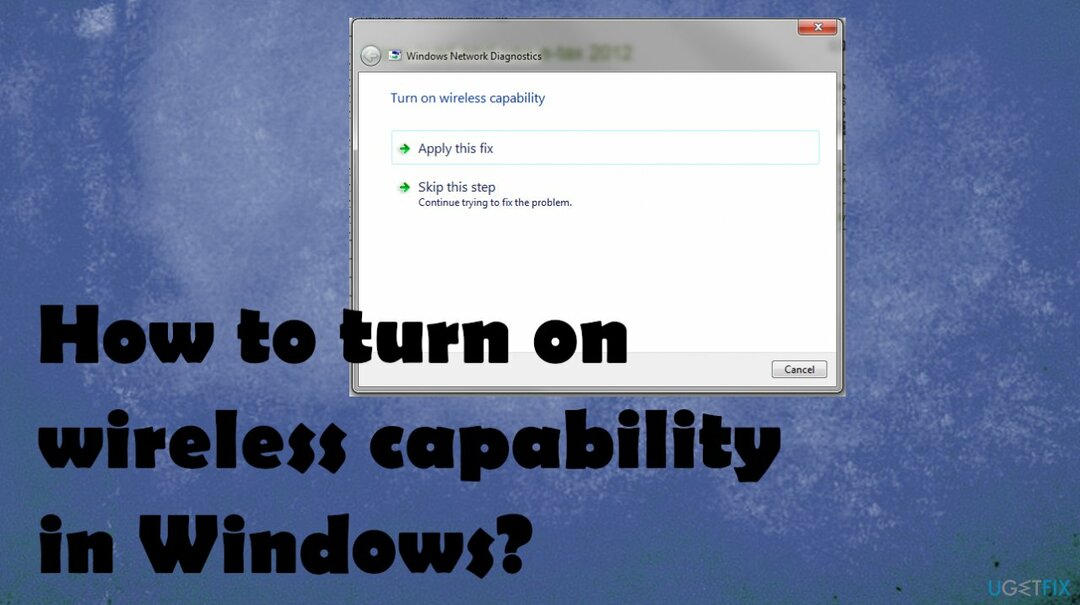
1. Zaktualizuj sterowniki karty sieci bezprzewodowej
Aby naprawić uszkodzony system, musisz zakupić licencjonowaną wersję Reimage Reimage.
- Otwórz menedżera urządzeń, przytrzymując przycisk Okna i R klucze i wkładanie devmgmt.msc w.
- Nie zapomnij kliknąć OK.
- W Menedżerze urządzeń znajdziesz różne sterowniki.
- Iść do Karty sieciowe a następnie go rozwinąć.
- Kliknij prawym przyciskiem myszy na sterownikach, a następnie wybierz Zaktualizuj oprogramowanie sterownika.
- Wybierać Wyszukaj automatycznie zaktualizowane oprogramowanie sterownika.
- Twój komputer wyszuka w Internecie sterowniki i zaktualizuje je.
Inną opcją aktualizacji sterowników może być DriverFix lub podobnych aplikacji. Jest to program, który wyszukuje i instaluje potrzebne aktualizacje oprogramowania sterownika.
2. Włącz zarządzanie energią
Aby naprawić uszkodzony system, musisz zakupić licencjonowaną wersję Reimage Reimage.
- Otwórz swoje panel sterowania.
- Wybierać Połączenia sieciowe pod Sieć i Internet.
- Kliknij prawym przyciskiem myszy na Wi-Fi lub połączeniu bezprzewodowym.
- Wybierać Nieruchomości.
- Pod Karta Sieć, Kliknij Sieć.
- Kliknij Konfiguruj.
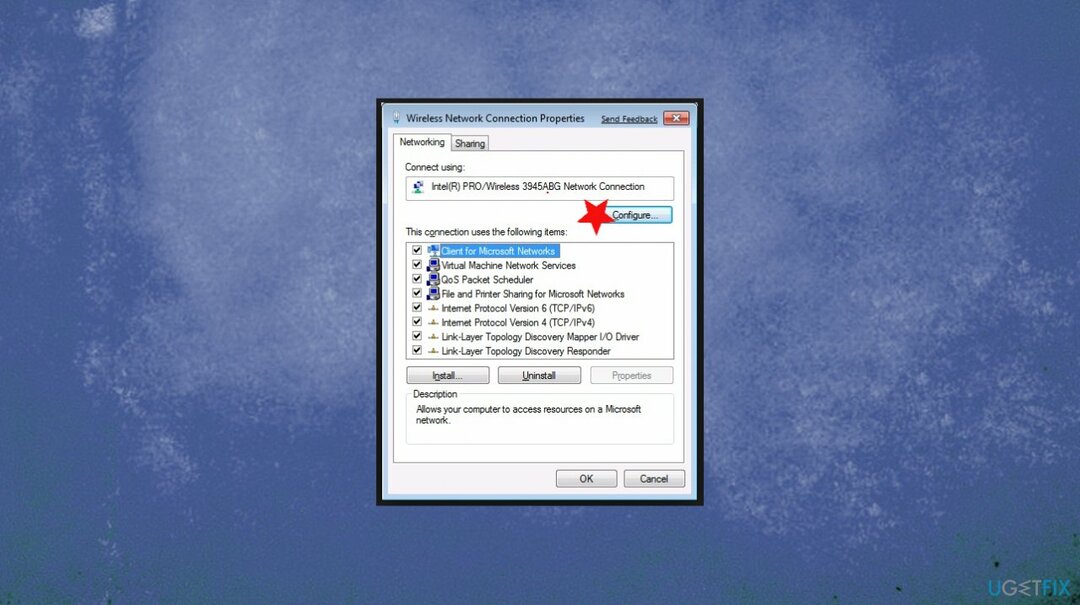
- Przejdź do Zarządzanie energią patka.
- Następnie usuń zaznaczenie pola dla Zezwól komputerowi na wyłączenie tego urządzenia w celu oszczędzania energii.
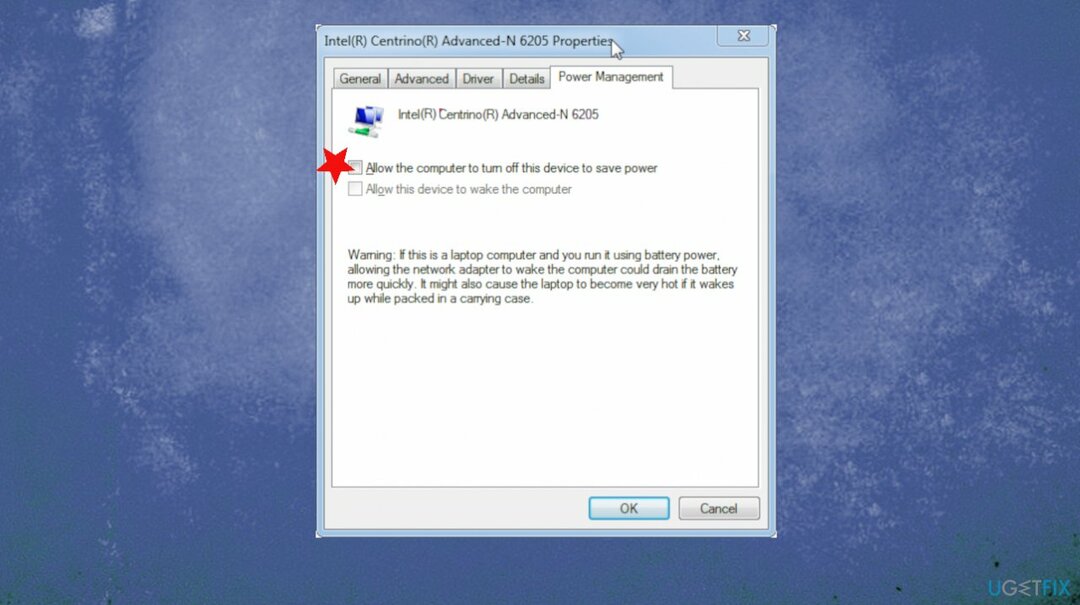
3. Włącz Wi-Fi ręcznie
Aby naprawić uszkodzony system, musisz zakupić licencjonowaną wersję Reimage Reimage.
- Kliknij Okna przycisk.
- Kliknij Ustawienia.
- Wybierać Sieć i Internet.
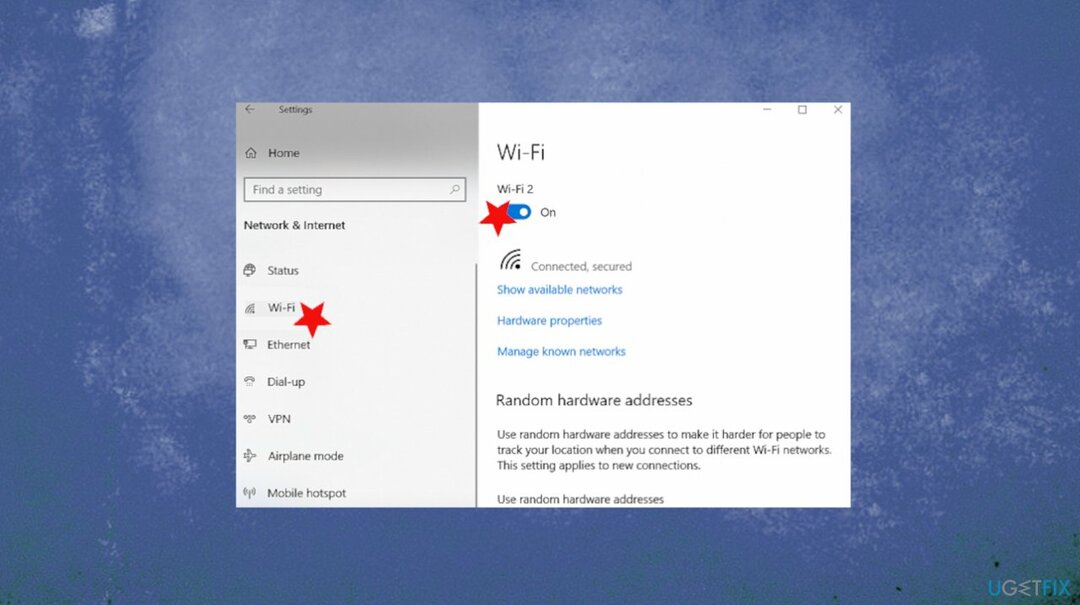
- Wybierać Wi-Fi.
- Ślizgać się Wi-Fi włączone, wyświetlone zostaną dostępne sieci.
- Kliknij Połączyć.Włącz wyłącz Wi-Fi.
- Aby włączyć połączenie Wi-Fi, możesz użyć skrótu klawiaturowego.
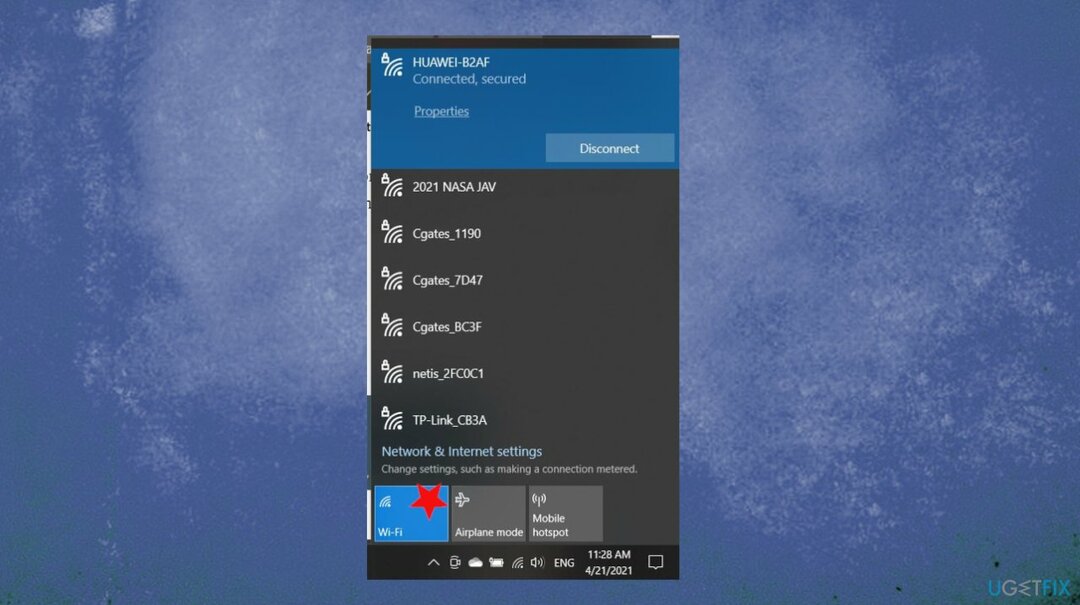
- Połączenie można również włączyć za pomocą ustawień w lewym dolnym rogu. Możesz tam zobaczyć ikonę Wi-Fi i kliknąć ją, aby uzyskać dostęp do preferencji.
Napraw błędy automatycznie
Zespół ugetfix.com dokłada wszelkich starań, aby pomóc użytkownikom znaleźć najlepsze rozwiązania w celu wyeliminowania ich błędów. Jeśli nie chcesz zmagać się z ręcznymi technikami naprawy, skorzystaj z automatycznego oprogramowania. Wszystkie polecane produkty zostały przetestowane i zatwierdzone przez naszych profesjonalistów. Poniżej wymieniono narzędzia, których możesz użyć do naprawienia błędu:
Oferta
Zrób to teraz!
Pobierz poprawkęSzczęście
Gwarancja
Zrób to teraz!
Pobierz poprawkęSzczęście
Gwarancja
Jeśli nie udało Ci się naprawić błędu za pomocą Reimage, skontaktuj się z naszym zespołem pomocy technicznej w celu uzyskania pomocy. Podaj nam wszystkie szczegóły, które Twoim zdaniem powinniśmy wiedzieć o Twoim problemie.
Ten opatentowany proces naprawy wykorzystuje bazę danych zawierającą 25 milionów komponentów, które mogą zastąpić każdy uszkodzony lub brakujący plik na komputerze użytkownika.
Aby naprawić uszkodzony system, musisz zakupić licencjonowaną wersję Reimage narzędzie do usuwania złośliwego oprogramowania.

Uzyskaj dostęp do treści wideo z ograniczeniami geograficznymi za pomocą VPN
Prywatny dostęp do Internetu to VPN, który może uniemożliwić dostawcom usług internetowych, rząd, a stronom trzecim od śledzenia Twojej sieci i pozwalają zachować całkowitą anonimowość. Oprogramowanie zapewnia dedykowane serwery do torrentowania i przesyłania strumieniowego, zapewniając optymalną wydajność i nie spowalniając działania. Możesz także ominąć ograniczenia geograficzne i przeglądać takie usługi, jak Netflix, BBC, Disney+ i inne popularne usługi przesyłania strumieniowego bez ograniczeń, niezależnie od tego, gdzie się znajdujesz.
Nie płać autorom oprogramowania ransomware – skorzystaj z alternatywnych opcji odzyskiwania danych
Ataki złośliwego oprogramowania, zwłaszcza ransomware, są zdecydowanie największym zagrożeniem dla Twoich zdjęć, filmów, plików służbowych lub szkolnych. Ponieważ cyberprzestępcy używają solidnego algorytmu szyfrowania do blokowania danych, nie można go już używać, dopóki nie zostanie zapłacony okup w bitcoinach. Zamiast płacić hakerom, powinieneś najpierw spróbować użyć alternatywy powrót do zdrowia metody, które mogą pomóc w odzyskaniu przynajmniej części utraconych danych. W przeciwnym razie możesz również stracić pieniądze wraz z plikami. Jedno z najlepszych narzędzi, które może przywrócić przynajmniej część zaszyfrowanych plików – Odzyskiwanie danych Pro.